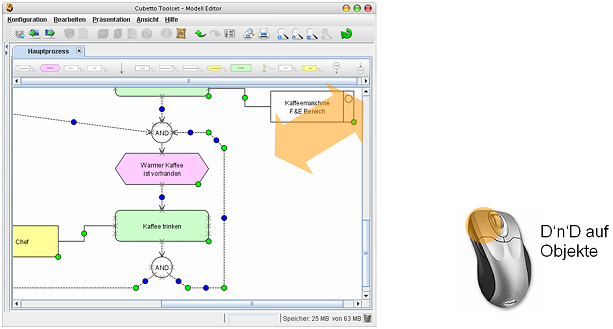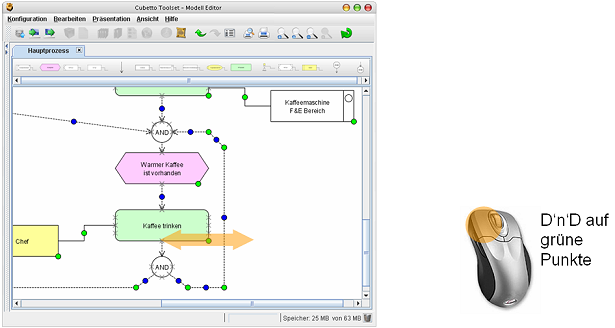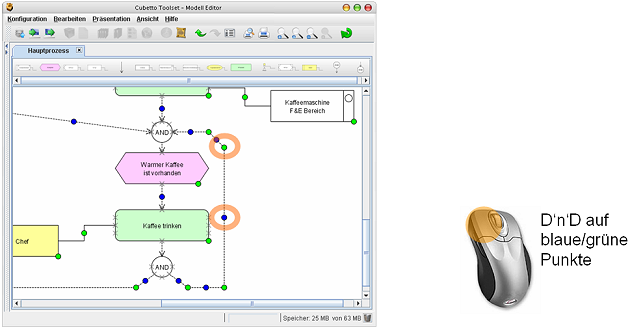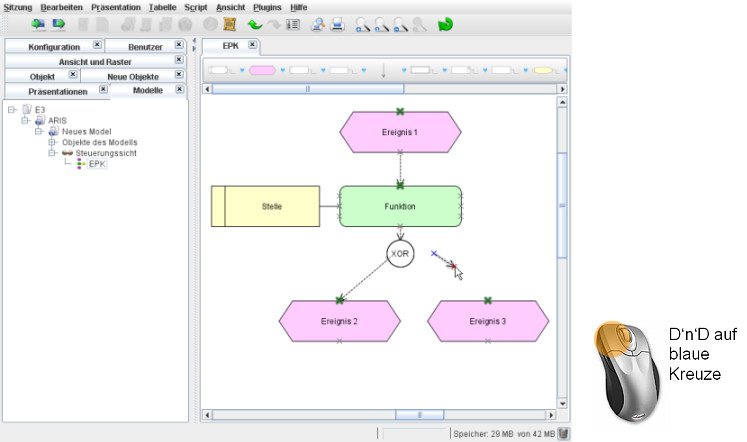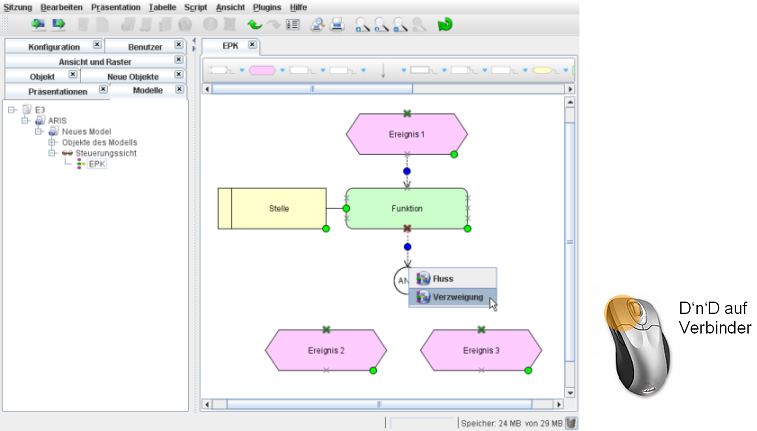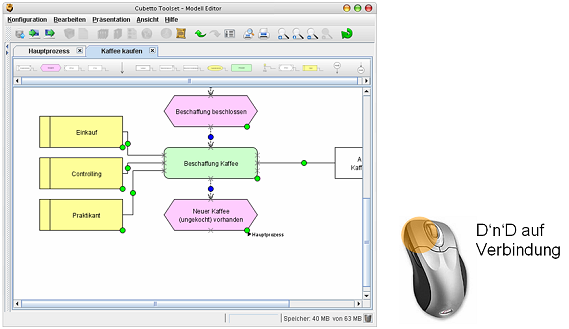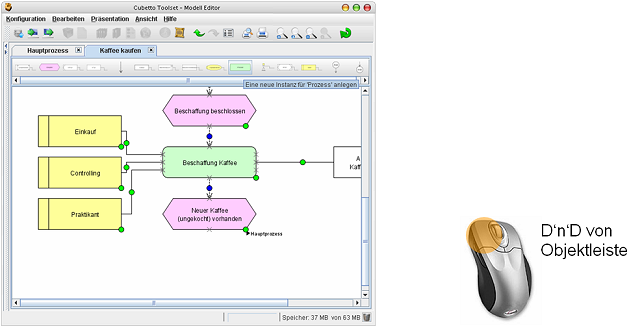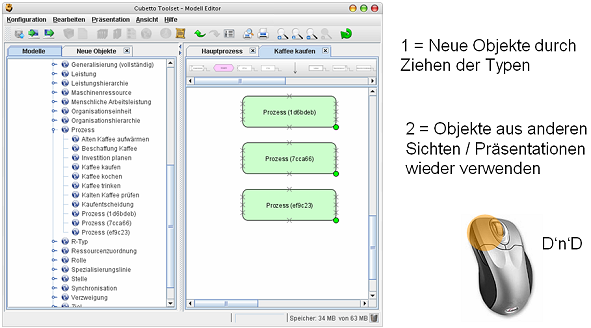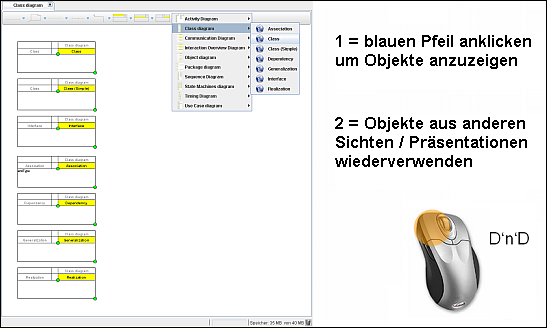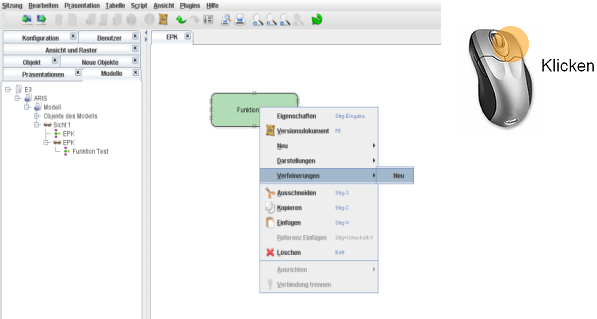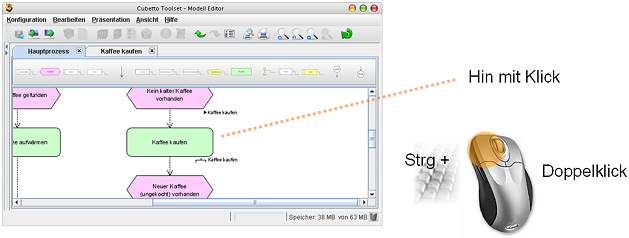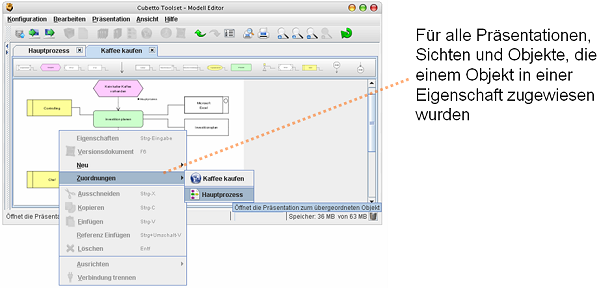Objekte, die sich auf der Zeichenfläche befinden, können Sie einfach mit der Maus anfassen und an eine beliebige neue Position ziehen. Bitte beachten Sie, dass sich einige Objekte nicht bewegen lassen (z.B. Linien, die an beiden Seiten verbunden sind). Außerdem können Sie Objekte auch dann nicht verschieben, wenn Sie lediglich Rechte zum Lesen der geöffneten Präsentation besitzen, Ihnen das Bearbeiten jedoch untersagt ist.
Die Größe von Objekten können Sie ändern, in dem Sie mit der Maus die grünen Punkte anfassen und verschieben. Die Bewegung kann dabei sowohl horizontal als auch vertikal beschränkt sein. Welche Möglichkeiten Sie zur Änderung einzelner Objekte besitzen, hängt von der verwendeten Modellierungssprache ab. Wenden Sie sich bei Änderungswünschen bitte an Ihren zuständigen Methodenentwickler.
Linien können im Cubetto Toolset beliebig viele Knicke, also Teilstücke, besitzen. Möchten Sie einer Linie einen Knick hinzufügen, so fassen Sie mit der Maus einen blauen Punkt an der Linie an und bewegen ihn ein Stück von der Linie weg. Lassen Sie nun die Maus los, werden Sie sehen, dass die Linie in zwei verbundene Teilstücke aufgeteilt wurde. Die Position des Knickes können Sie wie beim Ändern der Größe durch Anfassen des grünen Punktes mit der Maus verändern.
Linienknicke rasten ein, wenn die verbundenen Teillinien horizontal bzw. vertikal ausgerichtet sind. Dadurch wird das Verschieben von verbundenen Elementen wesentlich erleichtert. Möchten Sie das Einrasten verhindern, so drücken Sie die Steuerungstaste (unter Mac OS die Command- bzw. Apfeltaste) während sie einen Linienknick verschieben.
Möchten Sie einen Knick entfernen, so bewegen Sie den Knick wieder zwischen die beiden angrenzenden Punkte. Verschwindet der grüne Punkt nicht von allein, so klicken Sie mit der Maus einmal auf den grünen Punkt.
Bitte beachten Sie, dass nicht alle Linien die Möglichkeit bieten, Knicke hinzuzufügen. Die Möglichkeiten hängen auch hier von der verwendeten Modellierungssprache ab. Wenden Sie sich bei Änderungswünschen bitte an Ihren zuständigen Methodenentwickler.
Verwandte Hilfethemen:
Sie können Objekte verbinden, in dem Sie die blauen Kreuze (Verbinder) mit der Maus übereinander schieben. Graue Kreuze können Sie nur als Ziel verwenden, sie lassen sich jedoch nicht selbst bewegen.
Halten Sie einen Verbinder mit der Maus fest. Mögliche Ziele werden nun in grüner Farbe kenntlich gemacht. Bewegen Sie den Verbinder über einen der grün hervorgehobenen Verbinder um die Verbindung herzustellen. Rot hervorgehobene Verbinder bedeuten: Die verwendete Modellierungssprache lässt eine Verbindung an dieser Stelle nicht zu.
HINWEIS: Halten Sie beim Loslassen des Verbinders die Steuerungstaste (unter Mac OS die Command- bzw. Apfeltaste) gedrückt, so wird eine Verbindung mit dem am nächsten gelegenen Objekt hergestellt. Auf diese Weise müssen Sie mit der Maus nicht so genau zielen.
Ob und wie viele Objekte Sie miteinander verbinden können, hängt von der verwendeten Modellierungssprache ab. Wenden Sie sich bei Fragen und Unklarheiten bitte an Ihren zuständigen Methodenentwickler.
Verbindungen können auch per Drag-and-Drop zwischen zwei vorhandenen Verbindern angelegt werden. Auf diese Art und Weise ist es auch sehr einfach möglich, neue "Nachbarobjekte" zu erstellen.
Um Objekte wieder zu trennen, klicken Sie mit der rechten Maustaste auf einen Verbinder und wählen Sie den Befehl Verbindung trennen aus. Dabei werden alle Verbinder an der ausgewählten Stelle gelöst.
Noch einfacher geht das Trennen von Objekten indem Sie den Verbinder einfach mit der Maus greifen und vom Objekt wegziehen. Wenn zwei bewegliche Verbinder getrennt werden sollen ist das gleichzeitige Drücken der Strg-Tast nötig.
Verwandte Hilfethemen:
Vor dem Erstellen eines Objektes auf der Zeichenfläche sollten Sie zunächst entscheiden, ob Sie ein völlig neues Objekt anlegen möchten oder ein Objekt einfügen wollen, das in einer anderen Präsentation oder einer anderen Sicht bereits existiert.
Für das Anlegen eines neuen Objektes öffnen Sie am Besten die Registerkarte Neue Objekte im Modelleditor oder blenden Sie die Leiste für neue Objekte am oberen Rand der Zeichenfläche ein. Fassen Sie nun die gewünschte Grafik mit der Maus und ziehen Sie sie auf die Zeichenfläche. Wenn Sie dabei die Steuerungstaste (unter Mac OS die Command- bzw. Apfeltaste) gedrückt halten, wird das neue Objekt automatisch mit angrenzenden Objekten verbunden.
Den selben Effekt erziehlen Sie, in dem Sie die Registerkarte Modell öffnen, einen Objekttypen mit der Maus anfassen und auf die Zeichenfläche ziehen. Das neue Objekt ist vom ausgewählten Typ und erscheint nach dem Anlegen sofort im Baum unterhalb des Objekttypen.
Wenn Sie kein neues Objekt erstellen wollen, sondern ein bereits in einer anderen Präsentation oder einer anderen Sicht existierendes Objekt in die Zeichenfläche einfügen wollen, so fassen Sie das entsprechende Objekt im Baum mit der Maus an und ziehen es auf die Zeichenfläche.
Den selben Effekt erzielen Sie, indem Sie auf den blauen Pfeil neben der Grafik in der Objektleiste klicken. Hier werden Ihnen alle bereits angelegten Objekte dieses Typs angezeigt.
Verwandte Hilfethemen:
Um Objekte im Modelleditor zu bearbeiten klicken Sie mit der Maus doppelt auf die zugehörige Grafik. Der sich öffnende Objektditor stellt eine einfache Möglichkeit dar, die Eigenschaften des gewählten Objektes zu bearbeiten. Eine weitere Möglichkeit Objekte zu bearbeiten bietet die die Registerkarte Objekt. Markieren Sie hierzu lediglich das Objekt und öffnen die Registerkarte.
Verwandte Hilfethemen:
Bei einigen Modellierungssprachen, können einzelne Objekte eines Modell mit anderen Präsentationen verbunden werden. So kann beispielsweise ein Prozessschritt in einer zweiten Präsentation verfeinert werden. Eine derart mit einem Objekt verbundene Präsentation können Sie einfach über das Kontextmenü des zu verfeinernden Objekts erstellen. Weiterführende Hilfe finden Sie im Punkt Modellverfeinerungen bearbeiten
Verwandte Hilfethemen:
Bei einigen Modellierungssprachen, können einzelne Objekte eines Modell mit anderen Präsentationen verbunden sein. So kann beispielsweise ein Prozessschritt in einer zweiten Präsentation verfeinert werden. Eine derart mit einem Objekt verbundene Präsentation können Sie einfach per Mausklick auf das Objekt öffnen, wenn Sie dabei die Steuerungstaste (unter Mac OS die Command- bzw. Apfeltaste) gedrückt halten.
Umgekehrt können Sie sich auch diejenigen Objekte anzeigen lassen, die mit der aktuell geöffneten Präsentation verbunden sind. Klicken Sie dafür mit der rechten Maustaste auf die Zeichenfläche und wählen Sie im Kontextmenü den Menüpunkt . Hier sehen Sie eine Liste von mit der aktuellen Präsentation verbundenen Objekten, sowie eine Liste mit Präsentationen, in denen diese Objekte enthalten sind.
Verwandte Hilfethemen:
Manchmal ist es wünschenswert, dass mehrere Objekte auf der Zeichenfläche auf einer Linie ausgerichtet sind. Dies kann die Lesbarkeit und damit die Qualität Ihrer Modelle positiv beeinflussen.
Im Cubetto Toolset gehen Sie dafür folgendermaßen vor:
Markieren Sie alle Objekte auf der Zeichenfläche, deren Position Sie ausrichten wollen.
Wählen Sie die gewünschte Funktion der Ausrichtung aus dem Menü.
Die Elemente werden dabei am weitesten außen stehenden Objekt ausgerichtet, also bei einer Ausrichtung nach links, an dem am weitesten links stehenden Objekt. Folgende Ausrichtungen sind derzeit verfügbar:
 Oben
ObenRichtet die Objekte optisch am weitesten am oberen Bildschirmrand befindlichen Element aus.
 Unten
UntenDie Ausrichtung erfolgt am unteren Rand des untersten Elementes.
 Links
LinksAlle markierten Objekte werden am linken Rand ausgerichtet.
 Rechts
RechtsAusrichtung am rechten Rand des am weitesten rechts liegenden Elementes.
 Vertikal
zentriert
Vertikal
zentriertDie Elemente werden auf einer senkrechten Linie ausgerichtet.
 Horizontal
zentriert
Horizontal
zentriertDie Elemente werden auf einer waagerechten Line ausgerichtet.